Python – популярный язык разработки, который стал пользоваться спросом в последние несколько лет. Он достаточно прост в изучении, но в некоторых его особенностях непросто разобраться даже опытному программисту.
Изначально Python создает приложение в формате .py. Это не совсем удобно, особенно если пользователь имеет дело в Windows. Для комфортной проверки и формирования утилиты нужно скомпилировать py в exe. Добиться соответствующего результата удается несколькими способами. О них и зайдет речь далее.
Предложенные сведения пригодятся всем, кто планирует писать программы на Питоне.
О формате executable
Exe – это формат исполняемого типа. Он знаком всем, кто хотя бы раз запускал MS Windows. Представляет собой набор инструкций, который заставляет компьютер выполнить ту или иную задачу. Не важно, на каком языке написана программа – Питон, C++ или Java. Если проект скомпилирован в exe, он будет успешно прочтен устройством.
Перед тем как думать, как скомпилировать python в exe файл, нужно понимать – создание подобного документа нацелено «на машину». Экзешник считывается устройством, базируется на машинном коде.
Как скомпилировать программу на Python в .exe файл
Преобразуем проект на Python в исполняемый файл .EXE
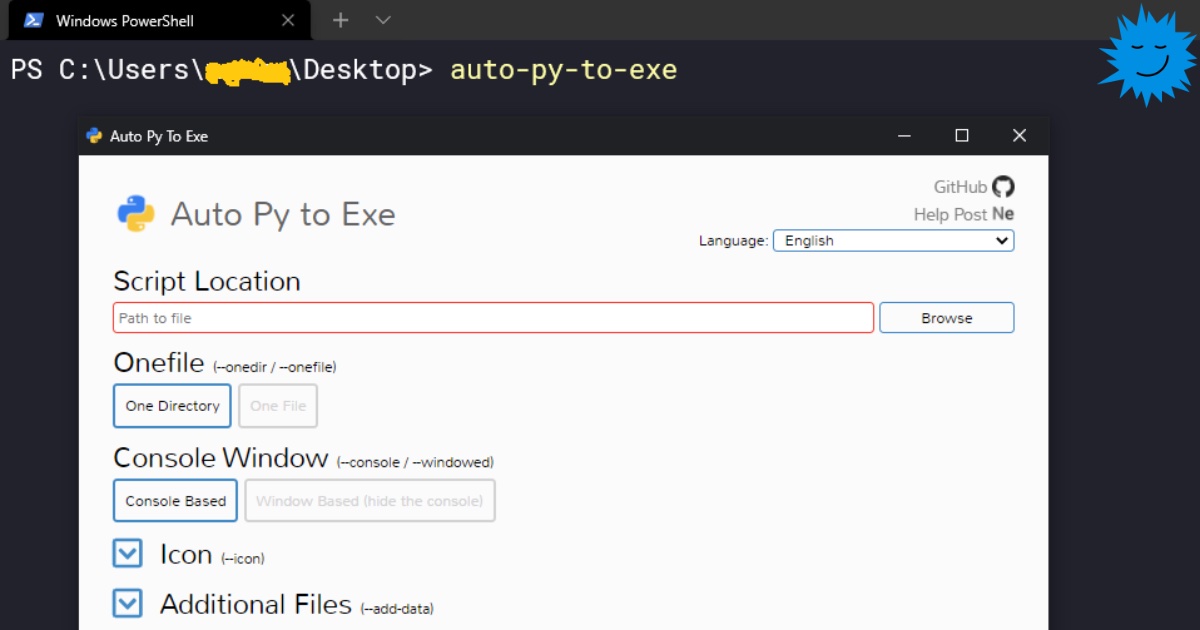
С помощью Auto PY to EXE можно с лёгкостью преобразовывать файлы .py в файлы .exe . Благодаря этому ваш проект на Python будет работать как десктопное приложение и вы сможете запускать приложение на других машинах без необходимости установки Python.
В этой статье я расскажу, как преобразовать проект на Python в исполняемый файл. Решение будет работать вне зависимости от количества файлов .py в приложении. Стоит учесть, что Auto PY to EXE работает только с Python 3.5 или выше.
Установка Auto PY to EXE
Установка через pip
При помощи следующей команды можно установить текущую версию Auto PY to EXE.
$ pip install auto-py-to-exe
Установка с GitHub
Также можно выполнить установку напрямую с GitHub. Для установки Auto PY to EXE с GitHub необходимо сначала клонировать репозиторий GitHub.
$ git clone https://github.com/brentvollebregt/auto-py-to-exe.git
Затем нужно перейти в папку auto-py-to-exe .
$ cd auto-py-to-exe
Теперь необходимо запустить файл setup.py .
$ python setup.py install
Можно также проверить версию при помощи следующей команды:
auto-py-to-exe —version

Проверяем версию
Текущая версия Auto PY to EXE 2.9.0 и теперь она установлена на ваш компьютер.
Открываем приложение
Чтобы открыть Auto PY to EXE, нужно выполнить в терминале следующую команду:
$ auto-py-to-exe
Откроется удобное приложение с GUI:

Интерфейс пользователя Auto PY to EXE
Теперь с помощью этого интерфейса можно преобразовать файл .py в .exe .
Python в .EXE ► КАК?
Процесс преобразования
Шаг 1. Добавляем местоположение файла
Для преобразования .py в .exe сначала необходимо указать путь к файлу Python. Достаточно перейти к местоположению файла, который нужно преобразовать, а затем добавить путь.

Добавляем местоположение файла
Я добавил местоположение основного файла Python моего проекта. Здесь я использую для примера один из своих проектов на Python. Это приложение с GUI, визуализирующее различные алгоритмы сортировки. О создании этого проекта можно прочитать здесь: Build a Sorting Algorithm Visualizer in Python
Шаг 2. Выбор «One Directory» или «One File»
В интерфейсе есть опция выбора «One Directory» или «One File». Мой проект на Python содержит несколько других файлов, поэтому я выбрал «One Directory». Эта опция создаст папку со всеми необходимыми файлами, а также с файлом .exe .

One directory или One file
Шаг 3. Выбор «Console Based» или «Window Based»
После этого нужно будет выбрать тип приложения: консольное (Console Based) или оконное (Window Based). Если выбрать «Window Based», то это скроет весь консольный вывод приложения. Если ваш проект генерирует консольный вывод, то нужно выбрать «Console Based». Если у вас приложение с GUI или вам не нужно отображать пользователю консольный вывод, то выберите «Window Based». Я выбрал второй вариант, потому что моё приложение имеет GUI.

Console Based или Window Based
Шаг 4. Преобразование
Далее отобразятся другие опции, такие как добавление значков, дополнительных файлов и т.д. Выберите нужные опции самостоятельно. Ну а наш файл .py уже к преобразованию. Достаточно нажать на кнопку CONVERT .PY TO .EXE .

Нажмите кнопку для преобразования
Для завершения процесса придётся немного подождать.
Папка с результатами
После завершения процесса можно будет выбрать опцию открытия папки с результатами.

По умолчанию папка с результатами будет создана там, откуда вы запускали Auto PY to EXE. Я открывал Auto PY to EXE с рабочего стола, поэтому папка создана на нём. В папке находится множество файлов и папок. Но нам важен файл с расширением .exe . В моём случае это main.exe . При двойном нажатии будет запускаться программа.
Готово! Наш проект на Python теперь преобразован в исполняемый файл. Его можно запускать на других компьютерах без необходимости установки Python.
Ресурсы
- https://pypi.org/project/auto-py-to-exe/
- https://github.com/brentvollebregt/auto-py-to-exe
На правах рекламы
Серверы для всех, в том числе, и для разработчиков! VDS с посуточной оплатой на базе новейших процессоров AMD EPYC и хранилища на основе NVMe дисков от Intel для размещения проектов любой сложности, создавайте собственную конфигурацию сервера в пару кликов!
Источник: habr.com
Превращаем код на Python в исполняемый EXE-файл
Обычно код на Питон запускают двумя способами: через терминал или через текстовый редактор / IDE.
При этом стоит отметить, что файлик Python — это всего лишь скрипт, который сохранён в расширении .py. Да, это очевидно, но в этом и кроется проблема: иногда нужно скрыть исходный код, а поделиться программкой (в виде альфа-версии, например) очень хочется.
Одно из решений, которое закрывают боль с исходным кодом — это конвертация файла Python в исполняемый exe-файлик.
В этой статье мы научимся создавать «экзешники» при помощи двух библиотек: Pyinstaller and auto-py-to-exe.
Перед тем, как продолжить чтение статьи, скачайте этот репозиторий. Он здорово поможет вам понять процесс, если вы будете повторять все шаги вместе с нами.
Почему возникает потребность конвертировать Python-код в EXE
- Код могут украсть. Об этом мы уже говорили выше. Куда проще достать исходный код непосредственно из py-файла, чем из скомпилированного приложение. Py-файл достаточно просто открыть!
- Хочется поделиться кодом с другими юзерами. Дело не только в том, что ваш код могут украсть. Зачастую код содержит зависимости, которыми должен владеть другой юзер перед запуском вашего Python-кода. Но что, если он вообще ничего не смыслит в программировании? Не заставишь ведь его сперва выучить программирование, чтобы оценить ваше новое суперприложение. Проще создать исполняемый файл.
- Исполняемый файл можно запускать автоматически, по расписанию. Этот пункт актуален, если вы решили написать утилиту для вашего ПК, и эта утилита должна запускаться либо в определенное время, либо вместе с запуском ОС.
Конвертация кода Python в файл .exe
Для начала создадим скрипт на Python. В качестве примера мы используем открытый код бронирования жилья AitBnb в Нью-Йорке. Если у вас уже есть готовый код, можете сразу использовать его.
import pandas as pd from pandas.api.types import CategoricalDtype def perform_validation(filename:str): «»» A function to validate inputs for NYC Airbnb Open data. «»» path_to_data = «../..» data = pd.read_csv(f»») # Convert neighbourhood_group to type category neighbourhood_group_to_cat = CategoricalDtype( categories=[«Manhattan», «Brooklyn», «Queens», «Bronx», «Staten Island»], ordered=False ) data[«neighbourhood_group»] = data[«neighbourhood_group»].astype(neighbourhood_group_to_cat) # Convert room_type to type category room_type_to_cat = CategoricalDtype( categories=[«Entire home/apt», «Private room», «Shared room»], ordered=False ) data[«room_type»] = data[«room_type»].astype(room_type_to_cat) # Convert last_review to datetime data[«last_review»] = pd.to_datetime(data[«last_review»]) # Minimum nights a person can stay is one night assert data[«minimum_nights»].min() >= 1 # Minimum number of reviews is 0 assert data[«number_of_reviews»].min() >= 0 # Minimum number of reviews per month assert data[«reviews_per_month»].min() >= 0.00 # Minimum amount of listings per host assert data[«calculated_host_listings_count»].min() >= 1 # Number of days when listing is available for books # Could be 0 if tennant has long term booking assert data[«availability_365»].min() >= 0 # Save validated data data.to_csv(«validated_ab_nyc_2019.csv», index=False) if __name__ == «__main__»: # User inputs filename filename = input(«Enter filename: «) # Ensure it’s a string if not filename.isalpha(): filename = str(filename) # Automated validation perform_validation(filename)
Вы не забыли скачать библиотеки по ссылке по введении? Сделайте это сейчас.
Источник: tproger.ru